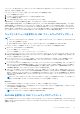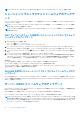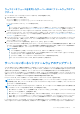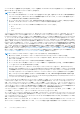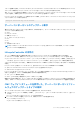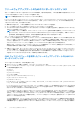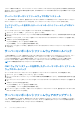Users Guide
Table Of Contents
- Dell PowerEdge VRTX 向け Chassis Management Controller バージョン 2.2 ユーザーズ ガイド
- 目次
- 概要
- CMC のインストールと設定
- 作業を開始する前に
- CMC ハードウェアの取り付け
- 管理ステーションへのリモートアクセスソフトウェアのインストール
- ウェブブラウザの設定
- CMC への初期アクセスのセットアップ
- CMC にアクセスするためのインタフェースおよびプロトコル
- CMC ファームウェアのダウンロードとアップデート
- シャーシの物理的な場所とシャーシ名の設定
- CMC の日付と時刻の設定
- シャーシ上のコンポーネントを識別するための LED の設定
- CMC プロパティの設定
- CMC ウェブインタフェースを使用した iDRAC 起動方法の設定
- RACADM を使用した iDRAC 起動方法の設定
- CMC ウェブインタフェースを使用したログインロックアウトポリシー属性の設定
- RACADM を使用したログインロックアウトポリシー属性の設定
- 冗長 CMC 環境について
- 前面パネルの設定
- CMC へのログイン
- ファームウェアのアップデート
- CMC ファームウェアのダウンロード
- 現在インストールされているファームウェアのバージョンの表示
- CMC ファームウェアのアップデート
- シャーシインフラストラクチャファームウェアのアップデート
- サーバー iDRAC ファームウェアのアップデート
- サーバーコンポーネントファームウェアのアップデート
- ファームウェアインベントリの表示
- CMC ウェブインタフェースを使用したシャーシインベントリレポートの保存
- CMC ウェブインタフェースを使用したネットワーク共有の設定
- Lifecycle Controller のジョブ操作
- サーバーコンポーネントファームウェアのロールバック
- サーバーコンポーネントファームウェアのアップデート
- スケジュールされたサーバーコンポーネントファームウェアジョブの削除
- CMC Webインターフェイスを使用したストレージ コンポーネントのアップデート
- CMC を使用した iDRAC ファームウェアのリカバリ
- シャーシ情報の表示とシャーシとコンポーネントの正常性状態の監視
- CMC の設定
- サーバーの設定
- スロット名の設定
- iDRAC ネットワークの設定
- iDRAC 仮想 LAN タグの設定
- 最初の起動デバイスの設定
- サーバー FlexAddress の設定
- リモートファイル共有の設定
- サーバー設定複製を使用したプロファイル設定の実行
- サーバープロファイルページへのアクセス
- プロファイルの追加または保存
- プロファイルの適用
- プロファイルのインポート
- プロファイルのエクスポート
- プロファイルの編集
- プロファイルの削除
- プロファイル設定の表示
- 保存プロファイル設定の表示
- プロファイルログの表示
- 完了状態とトラブルシューティング
- プロファイルの Quick Deploy
- サーバープロファイルのスロットへの割り当て
- 起動 ID プロファイル
- 起動 ID プロファイルの保存
- 起動 ID プロファイルの適用
- 起動 ID プロファイルのクリア
- 保存起動 ID プロファイルの表示
- 起動 ID プロファイルのインポート
- 起動 ID プロファイルのエクスポート
- 起動 ID プロファイルの削除
- 仮想 MAC アドレスプールの管理
- MAC プールの作成
- MAC アドレスの追加
- MAC アドレスの削除
- MAC アドレスの非アクティブ化
- シングルサインオンを使った iDRAC の起動
- リモートコンソールの起動
- アラートを送信するための CMC の設定
- ユーザーアカウントと権限の設定
- ユーザーのタイプ
- ルートユーザー管理者アカウント設定の変更
- ローカルユーザーの設定
- Active Directory ユーザーの設定
- サポートされている Active Directory の認証機構
- 標準スキーマ Active Directory の概要
- 標準スキーマ Active Directory の設定
- 拡張スキーマ Active Directory 概要
- 拡張スキーマ Active Directory の設定
- 汎用 LDAP ユーザーの設定
- シングルサインオンまたはスマートカードログイン用 CMC の設定
- CMC にコマンドラインコンソールの使用を設定する方法
- FlexAdress および FlexAddress Plus の使用
- ファブリックの管理
- 電力の管理と監視
- シャーシストレージの管理
- ストレージコンポーネントの状態の表示
- ストレージトポロジの表示
- CMC ウェブインタフェースを使用した SPERC のフォールトトレランストラブルシューティング情報の表示
- CMC ウェブインタフェースを使用したスロットへの仮想アダプタの割り当て
- ストレージコントローラでのフォールトトレランス
- セキュリティキーの不一致
- CMC ウェブインタフェースを使用したコントローラプロパティの表示
- RACADM を使用したコントローラプロパティの表示
- ストレージコントローラの設定
- 共有 PERC コントローラ
- CMC ウェブインタフェースを使用した RAID コントローラの有効化または無効化
- RACADM を使用して RAID コントローラの有効または無効にする
- RACADM を使用した外付け RAID コントローラのフォールトトレランスを有効または無効にする
- CMC ウェブインタフェースを使用した物理ディスクプロパティの表示
- RACADM を使用した物理ディスクドライブプロパティの表示
- 物理ディスクと仮想ディスクの識別
- CMC Webインターフェイスを使用したグローバル ホット スペアの割り当て
- RACADM を使用したグローバルホットスペアの割り当て
- 物理ディスクの回復
- CMC ウェブインタフェースを使用した仮想ディスクプロパティの表示
- RACADM を使用した仮想ディスクプロパティの表示
- CMC Webインターフェイスを使用した仮想ディスクの作成
- 暗号化キーの管理
- 仮想ディスクの暗号化
- 外部設定のロック解除
- 暗号消去
- 仮想ディスクへの仮想アダプタアクセスポリシーの適用
- CMC ウェブインタフェースを使用した仮想ディスクプロパティの変更
- エンクロージャ管理モジュール
- CMC ウェブインタフェースを使用したエンクロージャプロパティの表示
- PCIe スロットの管理
- トラブルシューティングとリカバリ
- LCD パネルインタフェースの使用
- よくあるお問い合わせ(FAQ)
ウェブインタフェースを使用したサーバー iDRAC ファームウェアのアッ
プデート
サーバーの iDRAC ファームウェアをアップデートするには、次の手順を実行します。
1. 次のいずれかのページに移動します。
● [シャーシ概要] > [ アップデート]。
● [サーバー概要] > [ アップデート] > [サーバーコンポーネントアップデート]。
[ファームウェアのアップデート] ページが表示されます。
メモ:
サーバー iDRAC ファームウェアは、[シャーシ概要] > [サーバー概要] > [ アップデート] を使用してアップデートす
ることもできます。詳細については、「サーバーコンポーネントファームウェアのアップデート」を参照してください。
2. iDRAC7 または iDRAC8 ファームウェアをアップデートするには、それぞれ [iDRAC7 ファームウェア] または [iDRAC8 ファ
ームウェア] セクションで、ファームウェアをアップデートするサーバーの [アップデート] リンクをクリックします。
[サーバーコンポーネントアップデート] ページが表示されます。続行するには、「サーバーコンポーネントファームウェアの
アップデート」を参照してください。
3. [ファームウェアイメージ] フィールドに、管理ステーションまたは共有ネットワーク上のファームウェアのイメージファイル
へのパスを入力するか、[参照] をクリックし、ファイルの保存場所にナビゲートします。デフォルトの iDRAC ファームウェ
アイメージ名は firming.imc です。
4. [ファームウェアアップデートを開始する] をクリックし、[はい] をクリックします。
[ァームウェアアップデートの進行状況] セクションに、ファームウェアアップデートの状態情報が表示されます。進捗バーが
アップロードプロセス状態を示します。ファイル転送時間は、接続速度に応じて変化します。内部アップデート処理が始まる
と、ページが自動的に更新され、ファームウェアアップデートタイマーが表示されます。
メモ: 追加手順:
● ファイル転送時に、[更新] アイコンをクリックしたり、他のページへ移動しないでください。
● アップデートプロセスをキャンセルするには、[ファイル転送およびアップデートのキャンセル] をクリックします。
このオプションは、ファイル転送時にのみ、利用可能です。
● [アップデート状態] フィールドにファームウェアのアップデート状態が表示されます。
iDRAC ファームウェアのアップデートには、最大 10 分かかることがあります。
サーバーコンポーネントファームウェアのアップデート
CMC の 1 対多アップデート機能では、複数サーバー間でサーバーコンポーネントファームウェアをアップデートすることができま
す。サーバーコンポーネントのアップデートには、ローカルシステム、またはネットワーク共有で使用できる Dell Update Package
を使用することが可能です。この操作は、サーバー上の Lifecycle Controller 機能を活用することによって有効化されます。
Lifecycle Controller サービスは各サーバー上で利用することができ、iDRAC によって円滑化されます。Lifecycle Controller サービス
を使って、サーバー上のコンポートおよびデバイスのファームウェアの管理を行うことができます。Lifecycle Controller はファーム
ウェアのアップデートに最適化アルゴリズムを使用して再起動の数を効率的に削減します。
Lifecycle Controller は、iDRAC7 以降のサーバーに対してモジュールアップデートサポートを提供します。
メモ: Lifecycle Controller ベースのアップデート機能を使用する前に、サーバーファームウェアのバージョンをアップデートす
る必要があります。また、サーバーコンポーネントファームウェアモジュールをアップデートする前に、CMC ファームウェア
をアップデートする必要もあります。
メモ: コンポーネントのファームウェアをアップデートするには、サーバーに対して CSIOR が有効化されている必要がありま
す。以下のサーバーで CSIOR を有効にするには、次の手順を実行します。
● 第 12 世代サーバー以降 — サーバーを再起動した後、F2 セットアップから、[iDRAC 設定] > [ Lifecycle Controller] を選
択して [CSIOR] を有効にし、変更を保存します。
● 第 13 世代サーバー — サーバーを再起動した後、プロンプトが表示されたら、F10 キーを押して Lifecycle Controller にアク
セスします。[ハードウェア構成] > [ハードウェアインベントリ]と選択して、[ハードウェアインベントリ]ページに
移動します。[ハードウェアインベントリ]ページで、[再起動時にシステムインベントリを収集]をクリックします。
[ファイルからアップデート] 方式では、ローカルシステムに格納された DUP ファイルを使用してサーバーコンポーネントファー
ムウェアをアップデートすることが可能です。必要な DUP ファイルを使用して、ファームウェアをアップデートする個々のサー
ファームウェアのアップデート 53